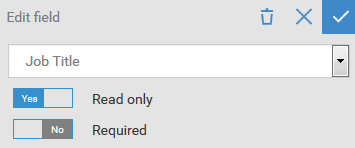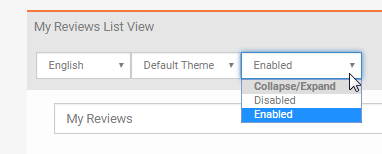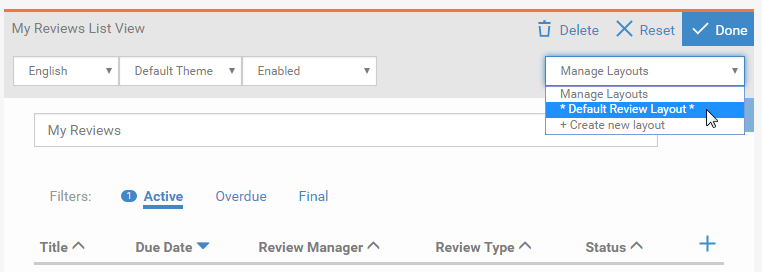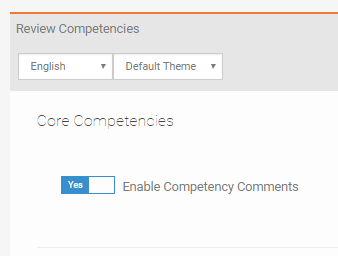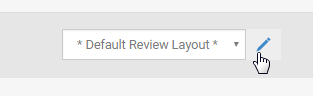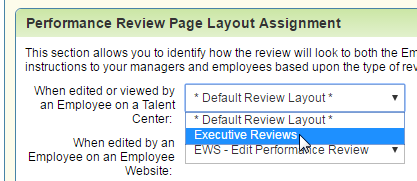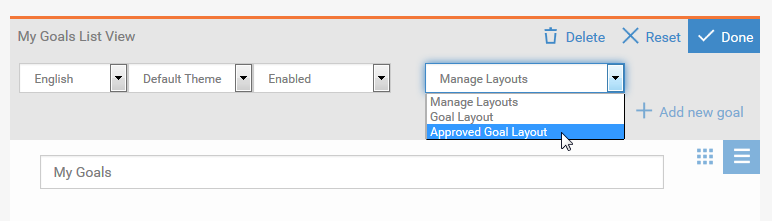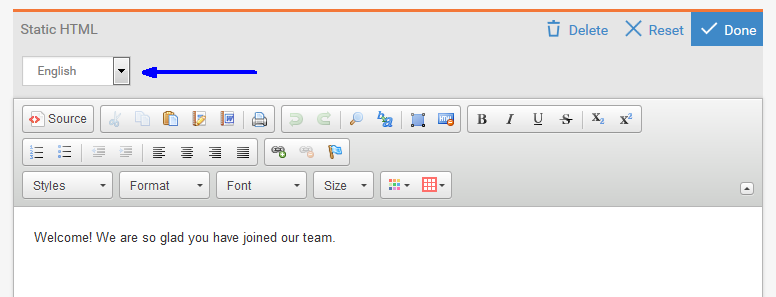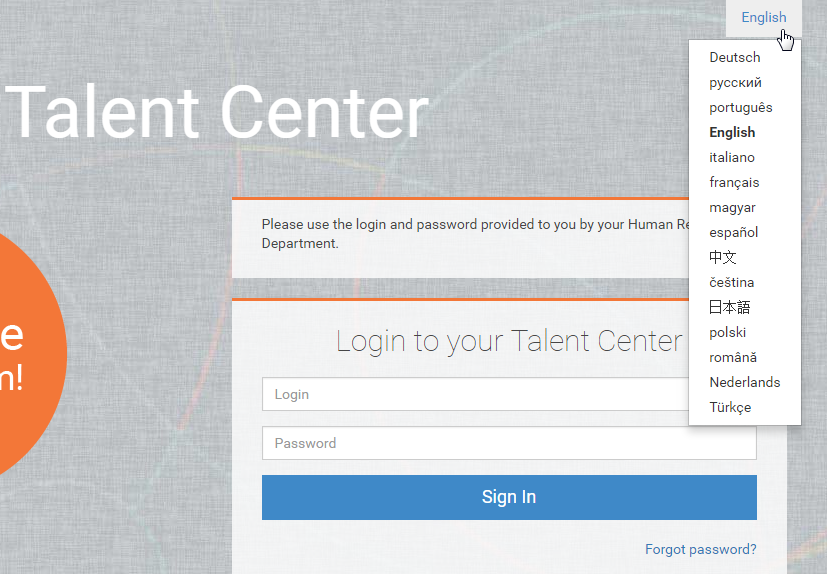ホーム・ページの内容は、有効にしたサービスによって異なります。ウィジェットは、ページ下部にある「+ 新規ウィジェットの追加」ボタンをクリックして追加できます。ウィジェットはドラッグして移動することもできます。従業員プロファイル・ウィジェットはページ最上部にある必要があり、削除できませんが、リスト・ビューは左側の狭い列にドラッグできます。
|
2
|
フィールドを削除するには、フィールドの領域をクリックし、ごみ箱アイコンをクリックします。
|
|
3
|
操作を間違えた場合、ウィジェットの「リセット」ボタンをクリックします。
|
|
6
|
|
8
|
「従業員プロファイル要約」ウィジェットの構成が完了したら、「完了」をクリックするか、ウィジェットの外側をクリックします。
|
|
9
|
間違ってウィジェットを保存した場合、ページ最上部にある「終了」リンクをクリックします。これにより、最後に編集したウィジェットへの変更内容だけでなく、最後に保存したとき以降のタレント・センターのページへのすべての変更内容が削除されます。
|
|
2
|
「タレント・センターの管理」セクションで、Performを設定するタレント・センターの「ページの編集」をクリックします。
|
|
3
|
タレント・センターのホーム・ページで、ページ下部にある「+ 新規ウィジェットの追加」をクリックします。
|
|
4
|
|
6
|
従業員のリスト・ビュー・ウィジェットの名前を変更するには、ウィジェットをクリックして新しい名前を入力し、ウィジェットの上部にある「完了」ボタンをクリックするか、ウィジェットの外側をクリックします。言語ドロップダウンから別の言語を選択して、異なる優先ロケールで従業員用にタイトルを変更することもできます。
|
|
9
|
リスト・ビューの構成が完了したら、「完了」ボタンをクリックします。
|
|
10
|
右上隅の「保存して公開」をクリックし、変更内容がこのタレント・センターで使用できるようにします。
|
|
2
|
「タレント・センターの管理」セクションで、任意のタレント・センター(ページ・レイアウトはすべてのタレント・センターで共有されることを思い出してください)の「ページの編集」をクリックします。
|
|
4
|
|
9
|
ウィジェットのいずれかの上に説明テキストを追加する場合、ページ下部にある「+ 新規ウィジェットの追加」をクリックするか、静的HTMLウィジェットを選択し、テキストを入力し、ウィジェットを目的の場所に移動します。
|
|
10
|
各ウィジェットは、「完了」ボタンをクリックすることで保存されますが、ページの上部にある「保存して公開」をクリックすると、ページ・レイアウトへのすべての変更内容が、すべてのタレント・センターに保存されます。
|
このレイアウトの複製を作成するには、ページ・レイアウトの右側にある「複製」ボタンをクリックします。また、「デフォルト・レビュー・レイアウト」の元の外観に基づく、他のレイアウトを作成することもできます。これは、「+ 新規レイアウトの作成」をリスト・ビューの「レイアウトの管理」メニューから選択するか、レイアウト・ページの上部にあるドロップダウンから選択します。
|
・
|
|
2
|
「タレント・センターの管理」セクションで、任意のタレント・センター(ページ・レイアウトはすべてのタレント・センターで共有されることを思い出してください)の「ページの編集」をクリックします。
|
|
4
|
|
8
|
両方のページ・レイアウトの構成後、「保存して公開」をクリックし、すべてのタレント・センターでこれらの変更内容が有効になるようにします。
|
ページ下部にある「+ 新規ウィジェットの追加」ボタンをクリックし、ホーム・ページにさらにコンテンツを追加できます。別のリスト・ビューまたは静的HTMLウィジェットを追加できます。静的HTMLウィジェットを使用して、会社情報、新規採用者への重要なリンク、キャリア・センターへのリンクなどを追加できます。
ホーム・ページのコンテンツの更新が完了したら、ページの上部にある「保存して公開」をクリックします。